PPT图层管理在哪里? ppt图层功能的使用方法
ppt幻灯片中插入了很多图,这时可以采用图层功能分别对每张图进行编辑,今天我们就来看看ppt图层管理的教程,请看下文详细介绍。
1、下面是示例幻灯片,这张幻灯片中插入了三张图片(如图)。
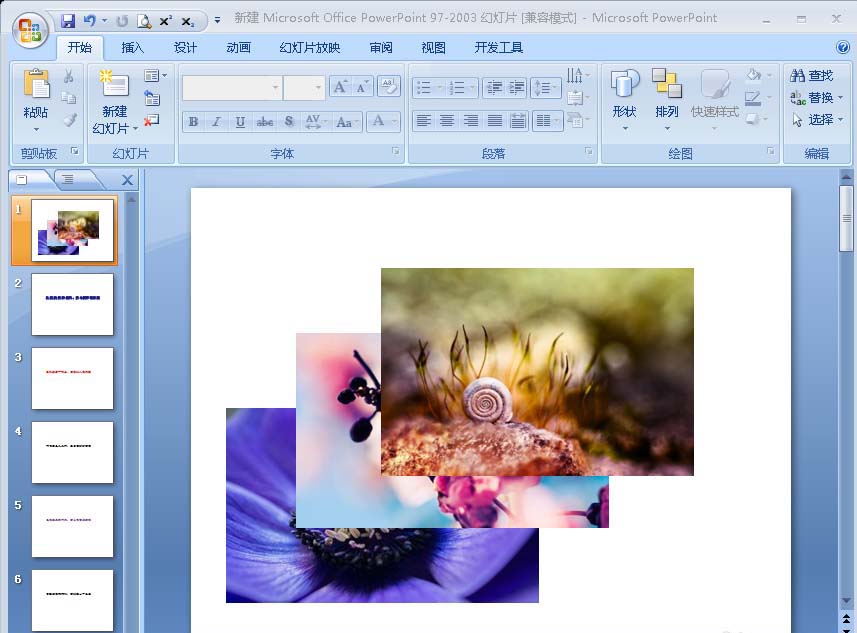
2、点击开始菜单栏下编辑选项卡中的“选择”(如图)。
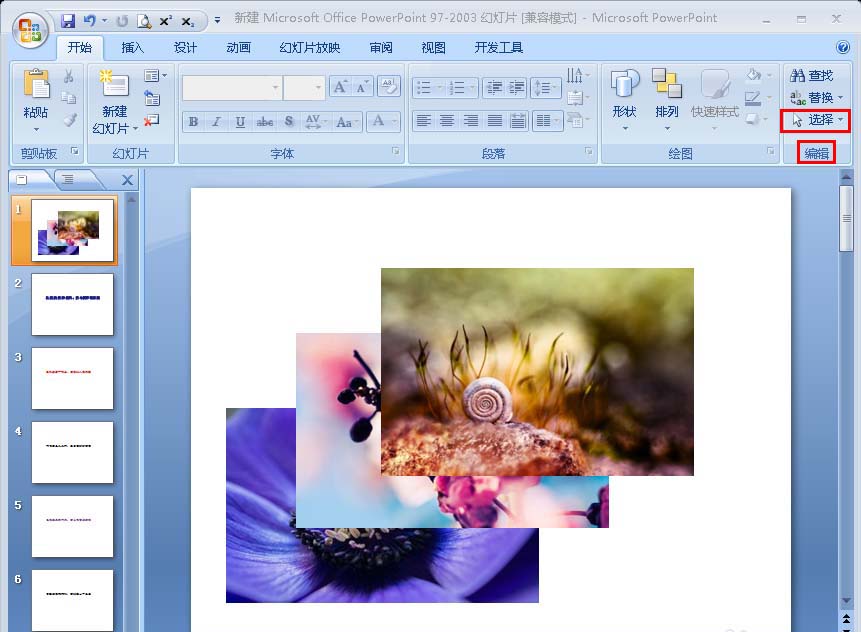
3、然后点击下拉菜单中的“选择窗格”(如图)。
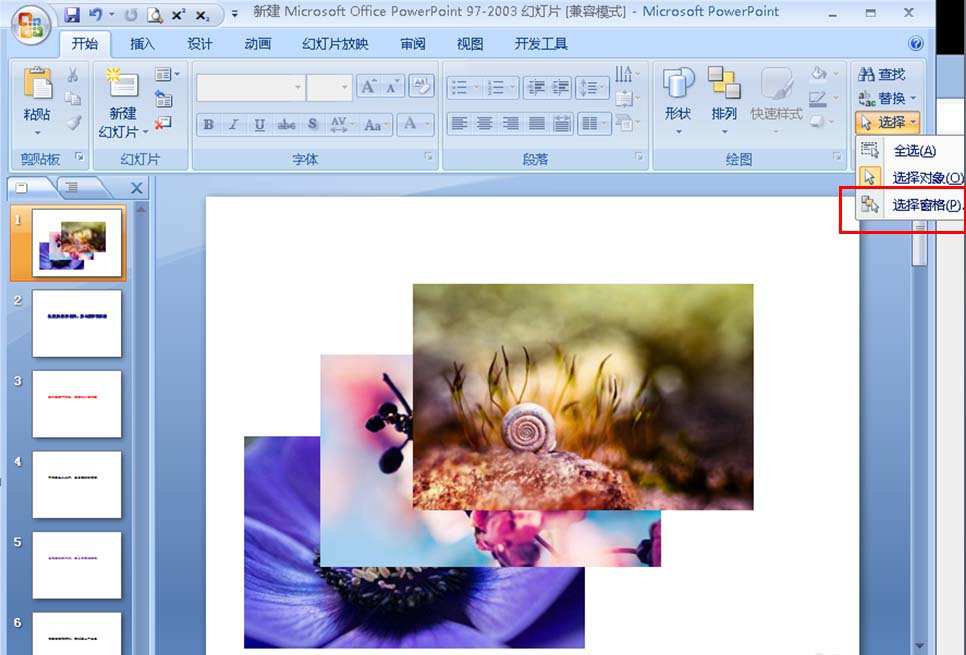
4、接下来该幻灯片上的图片名就会显示在右边的“选择和可见性”框内(如图)。
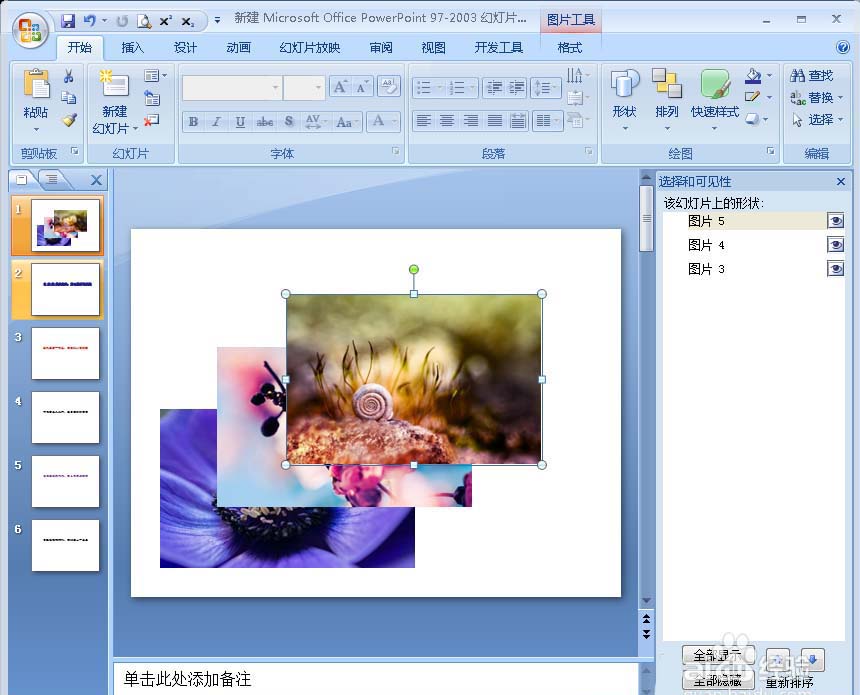
5、如点击右边的“图片4”,幻灯片中对应的图片就会显示可编辑(如图)。
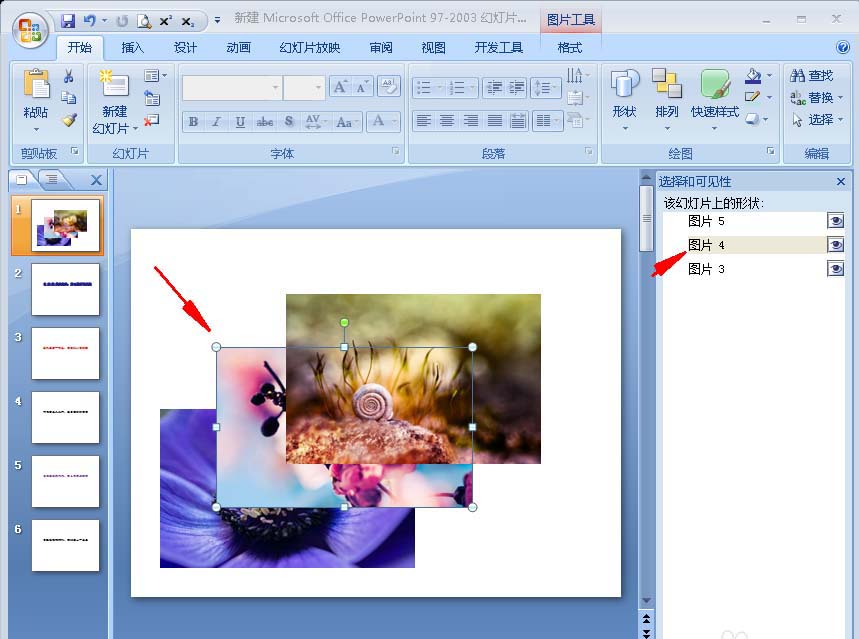
6、编辑某张图片时,也可将其他的图片隐藏,点击右边的“眼睛”即可(如图)。
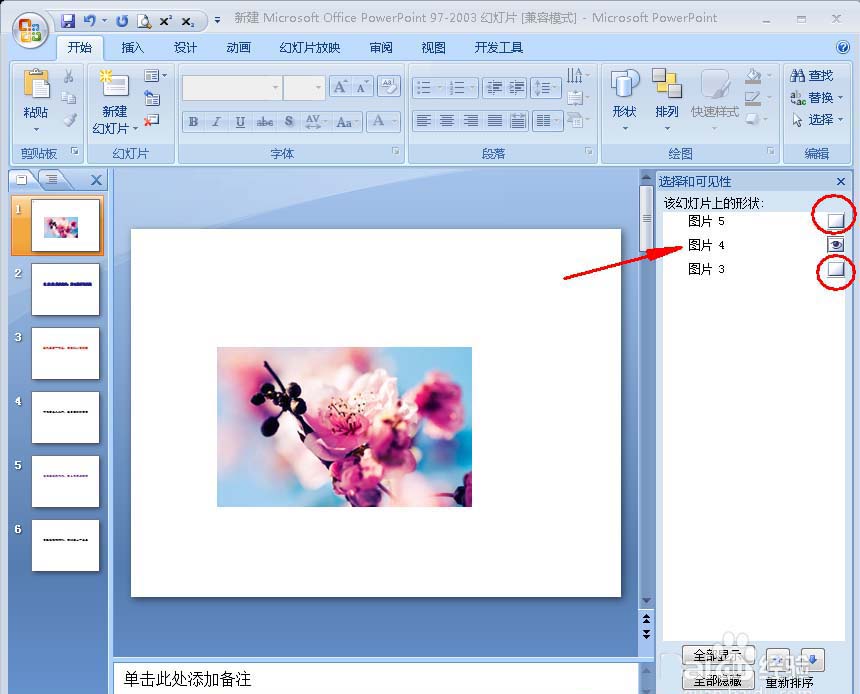
7、全部编辑好后,可点击右边方框下面的“全部显示”(如图)。
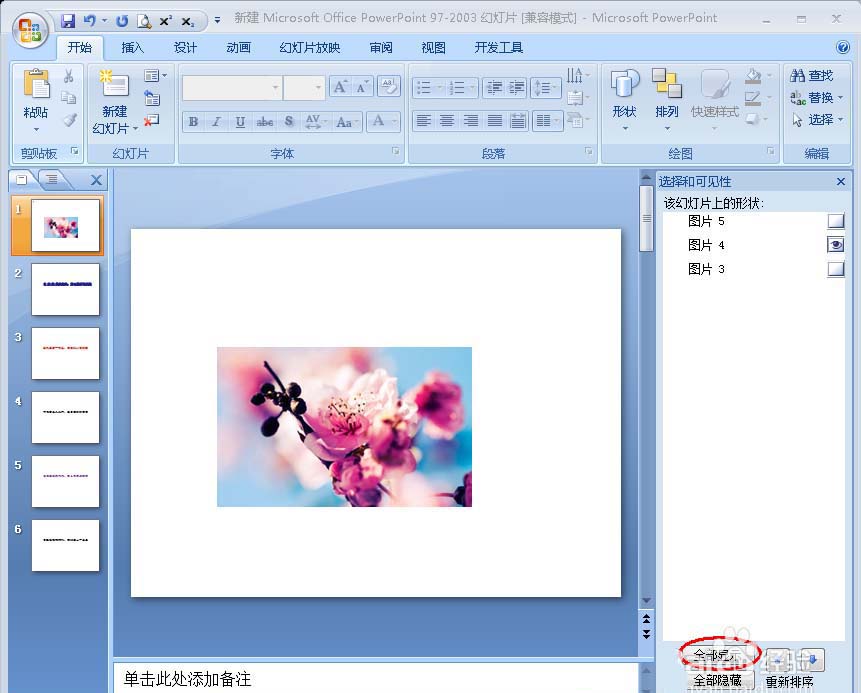
版权声明
本文来自投稿,不代表本站立场,转载请注明出处。
